品牌型号:联想异能者 Co50-b
系统:win10 1909 64位企业版
软件版本:Adobe Photoshop 2020
部分用户可能电脑型号不一样,但系统版本一致都适合该方法。
ps怎么分开合并图层呢?下面一起来了解ps合并后如何拆分教程吧。
1、打开ps,想要分开合并图层,要在ps文件没有保存的前提下,点击撤消的快捷键alt+ctrl+z后退一步,即可将合并的图层分开
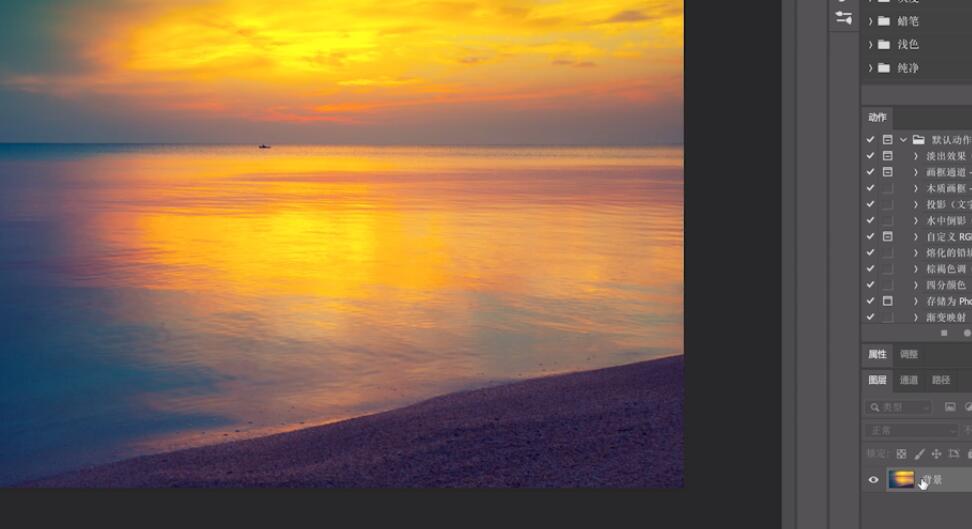
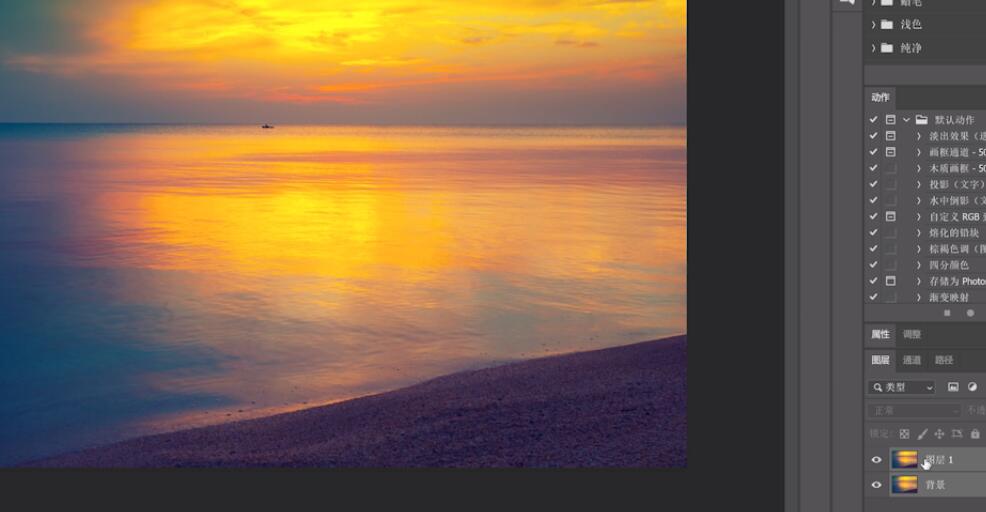
2、还可以在历史记录找到合并图层,将合并图层的操作拖动到垃圾桶里删除即可
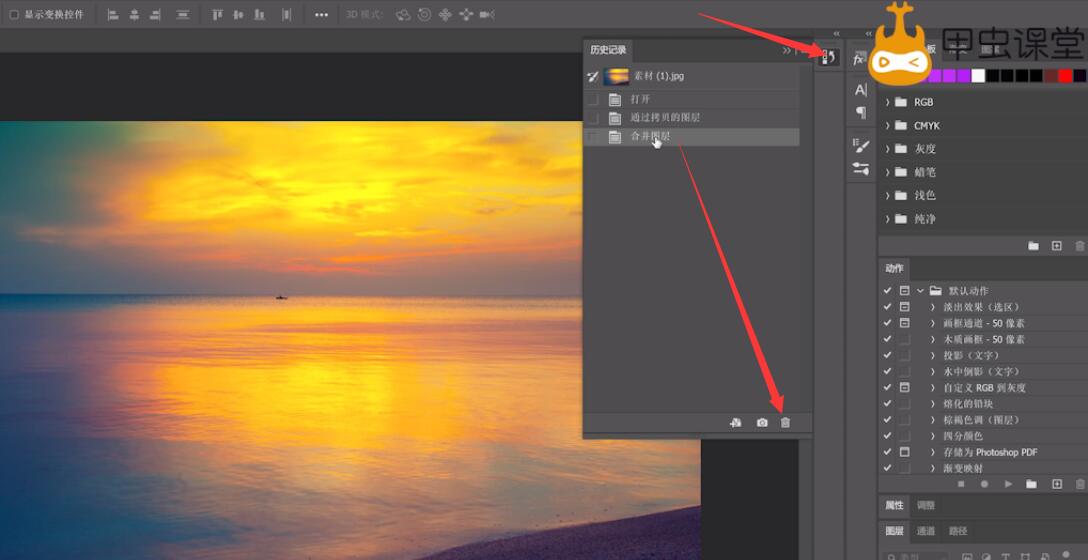
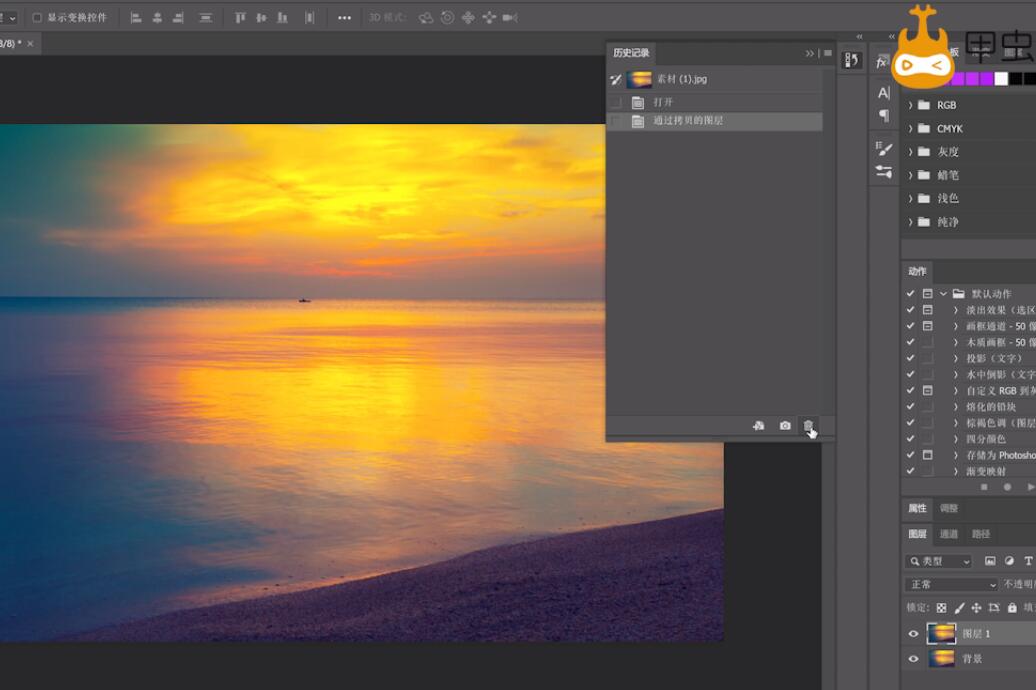
总结:
没保存,按快捷键后退
历史记录,拖到垃圾桶
还没人评论,快来抢沙发~